기 타 [2탄] 딸랑쇠님 RecoveryPE - 해상도 설정(드라이버 설치후) 사용하기 입니다
2024.09.25 19:41
딸랑쇠님께서 좋은 선물을 주셨는데 본인의 스타일로 꾸면서 잘 활용하는것이 좋죠..
지난 사용기에서는 pecmd.ini에 있는 해상도 설정(DISP)을 wim 밖의 Backup 폴더에 있는 loadtool.wcs에서 설정하는 내용이었습니다
이렇게 설정을 했을때 모든 컴퓨터에서 해상도가 설정이 되는것은 아닙니다
저의 경우 가상 Uefi에서는 기본 드라이버로는 1024*768만 설정이 됩니다.. 사용하는 컴퓨터에 따라서 VGA 드라이버를 설치하지 않으면
1024*768 기본으로 부팅이 되시는 분들이 있으실것입니다..
아래 사용기는 loadtool.wcs에 이미 있는 EXEC !%WinDir%\Drvindex.exe -y 명령어로 윈도우에 있는 드라이버들을 설치를 해서 PE에서 다
양한 해상도를 설정해서 활용하는 것입니다..
이미 다 아시는 분들을 재미가 없습니다.. .웃으시면서 통과하여 주십시요
아래 소개글에 딸랑쇠님의 작품이 있습니다. 지난 사용기를 보시고 FixScreen.exe 추가를 해주셨습니다.. 배려에 감사드립니다
【2차수정】 깡통PE로 복구시스템용 RecoveryPE를 만들어봤습니다
https://windowsforum.kr/review/21018518
지난 사용기 입니다 참고하여 주십시요
[1탄] 딸랑쇠님의 RecoveryPE - 해상도를 원하는것으로 사용하기 입니다
https://windowsforum.kr/review/21022411
PE마다..만드는 방법에 따라서 조금씩 다른 부분들이 있습니다...이런 부분들을 잘 파악을 하시면 다른 분들은 잘되는데 나만 안되는 문제를
해결을 할수 있습니다..
해상도 설정과 EXEC !%WinDir%\Drvindex.exe -y 실행 순서를 바꾸면..VGA 드라이버 설치후 내가 설정한 해상도로 부팅을 할수가 있습니다
1. 원본의 pecmd.ini 입니다.. 1번이 해상도 설정하는 명령어 있습니다 2번은 loadtool.wcs를 찾아서 로드하는 명령어 입니다
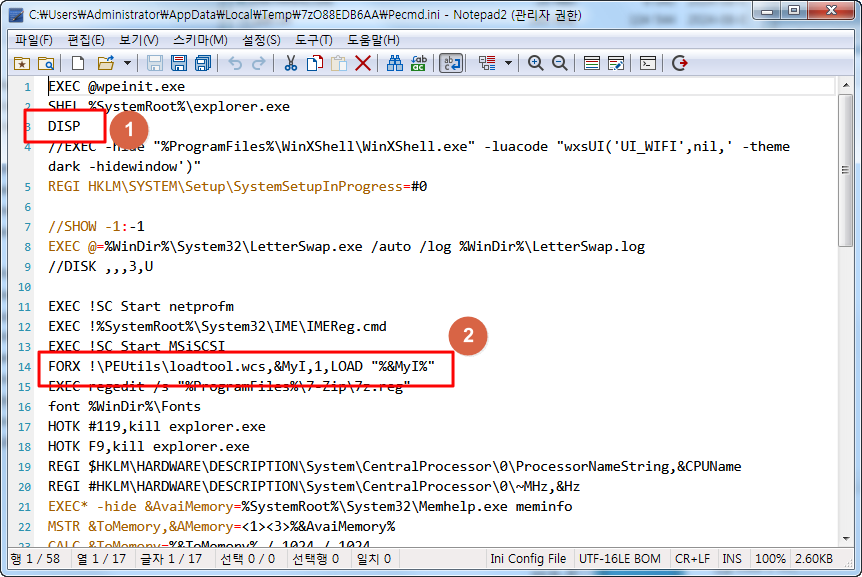
2. loadtool.wcs 파일에 보시면 EXEC !%WinDir%\Drvindex.exe -y 명령어로 이제서야 윈도우에 있는 드라이버를 찾아서 설치를 하고 있
습니다..pecmd.ini에서 이미 DISP로 해상도를 설정을 한후입니다.. 기본 드라이버가 있는 분들을 해상도가 변경이 되지만 드라이버가 설치
가 되어야 하는 분들은 순서가 바뀌어 있는것이죠..
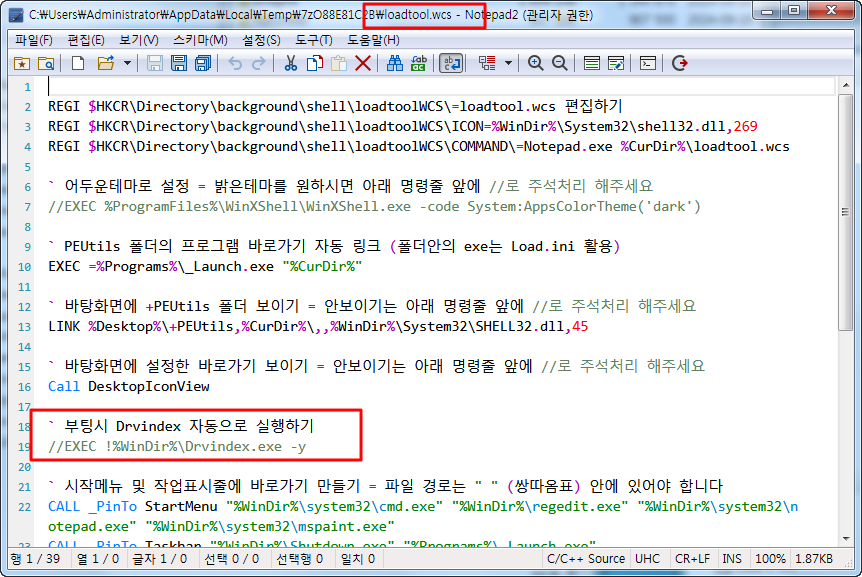
3. 가상 Uefi 입니다...드라이버가 설치가 되어야 해상도를 다양하게 설정할수 있습니다.. 부팅시 1024*768 해상도 입니다
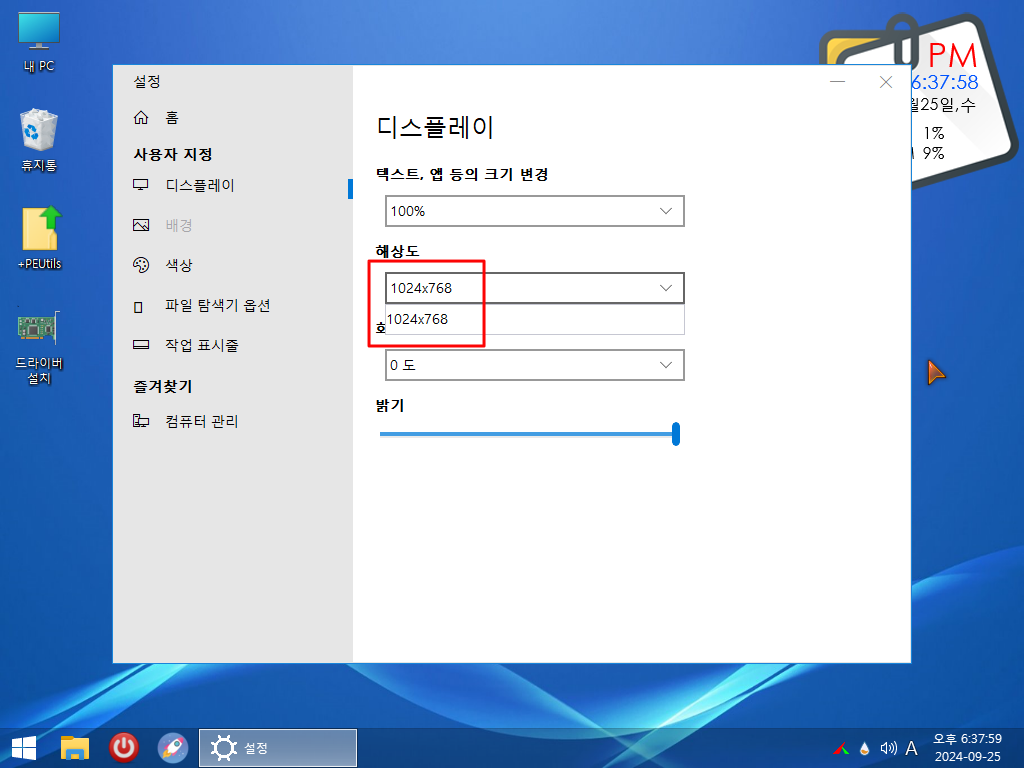
4. 윈본에서 입니다..Utilities 폴더에 Utilities.7z 압축 파일이 있습니다
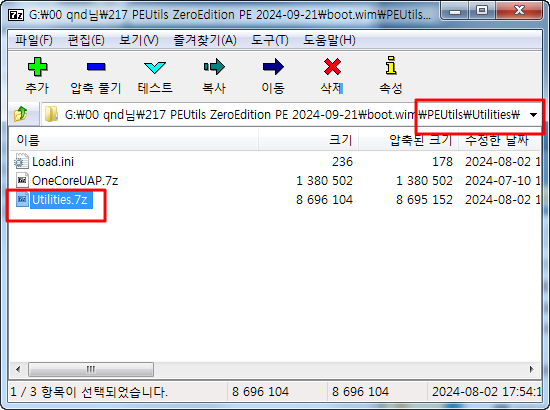
5. Utilities.7z 파일안에 DrvIndex.exe 파일이 있습니다.. 7z안에 넣은 이유는 3개 파일중 바이러스에 검출이 되는 프로그램이 있어서 일수
있습니다. 이 안에 있는것만 일단 확인을 하였습니다
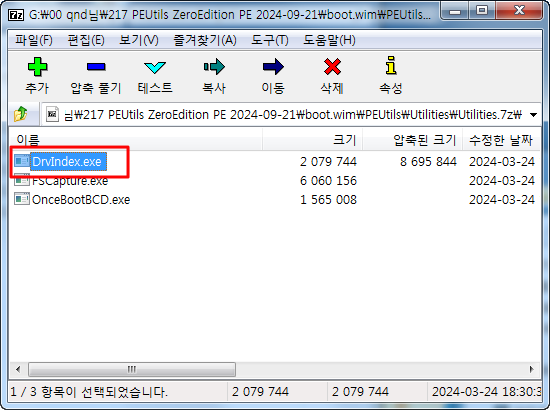
6. 도움말에 명령어에 대한 자세한 설명이 있습니다
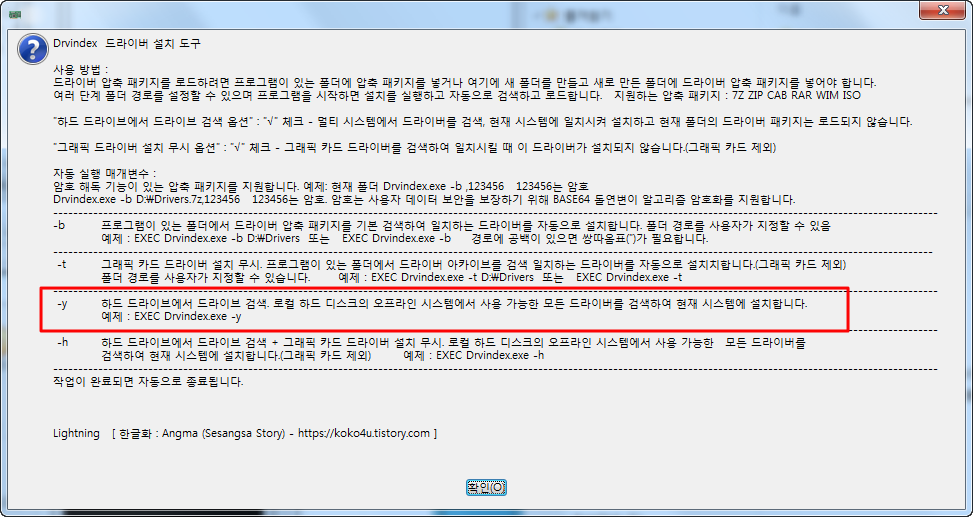
7. loadtool.wcs에서 드라이버를 찾아서 설치하도록 주석을 제거하였습니다
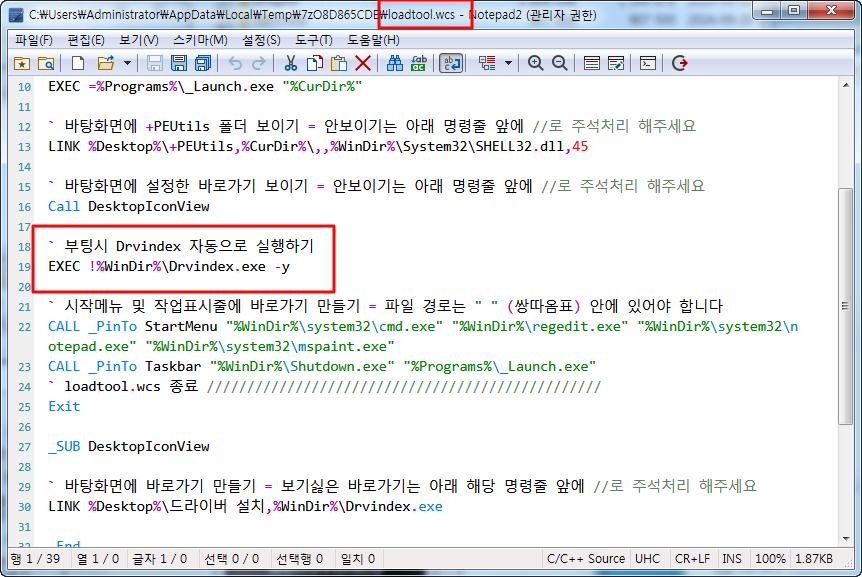
8. 드라이버 설치 중입니다 그런데 이미 해상도가 설정이 되어 있고 탐색기가 실행이 된 상태에서 설치를 하고 있습니다
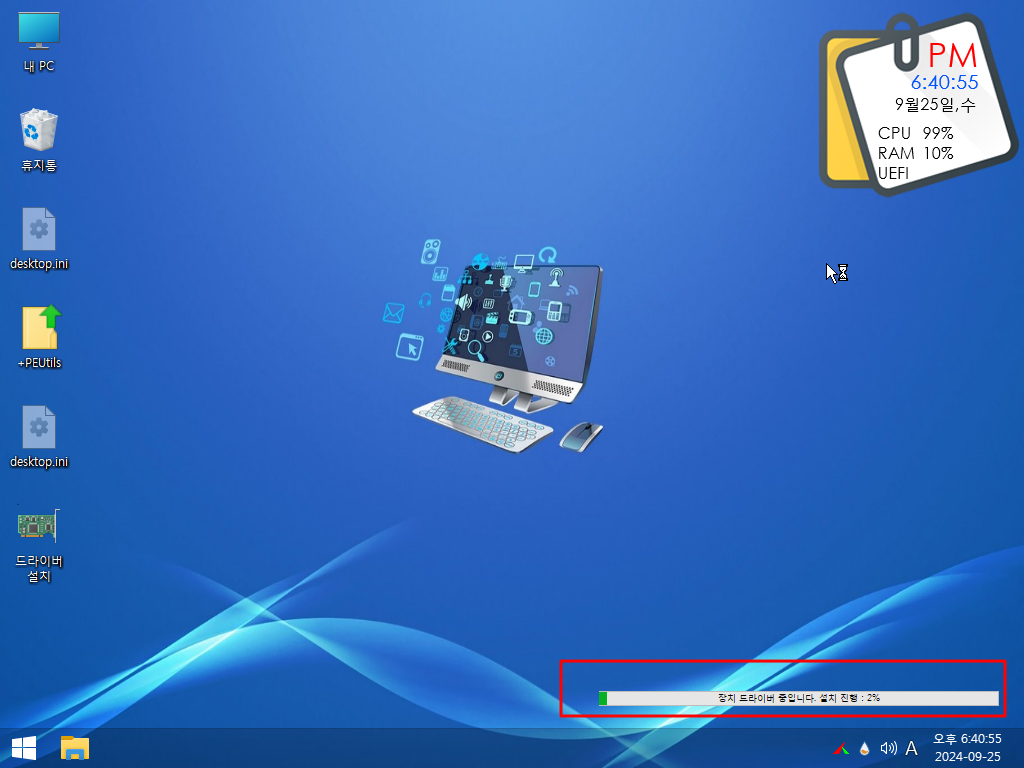
9. 헤상도가 1024*768 기본으로 설정이 되어 있습니다
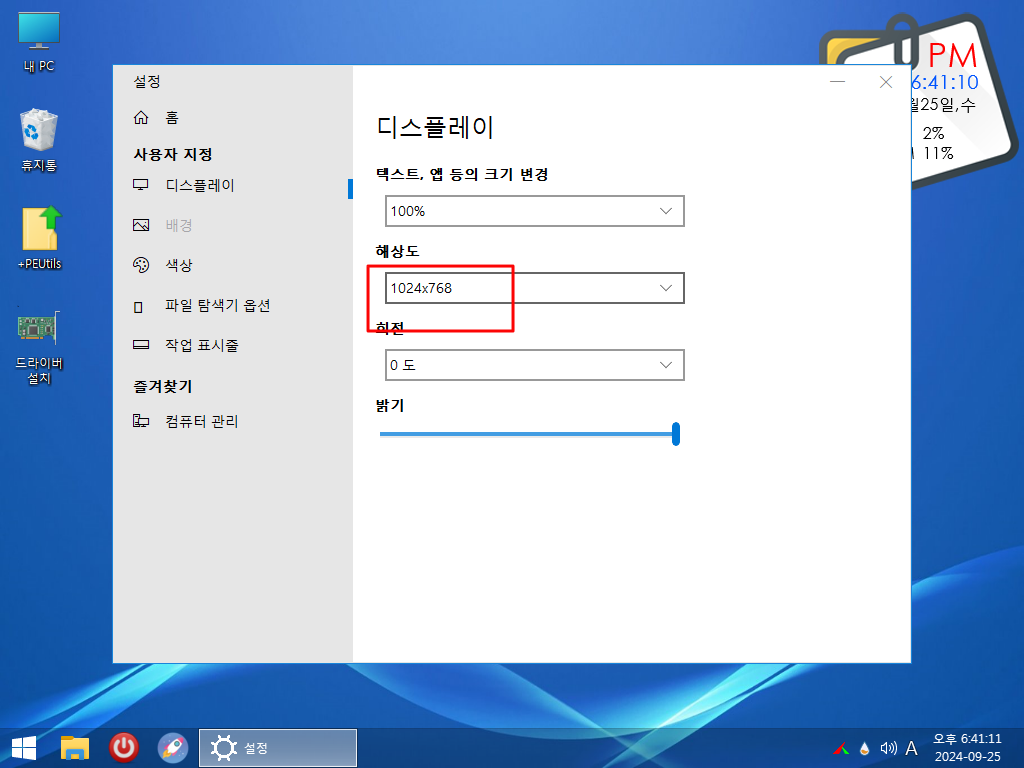
10. 드라이버가 설치가 되어 아래처럼 여러가지 해상도를 설정할수가 있습니다..다만 부팅시에 적용이 되지 못한것이죠..
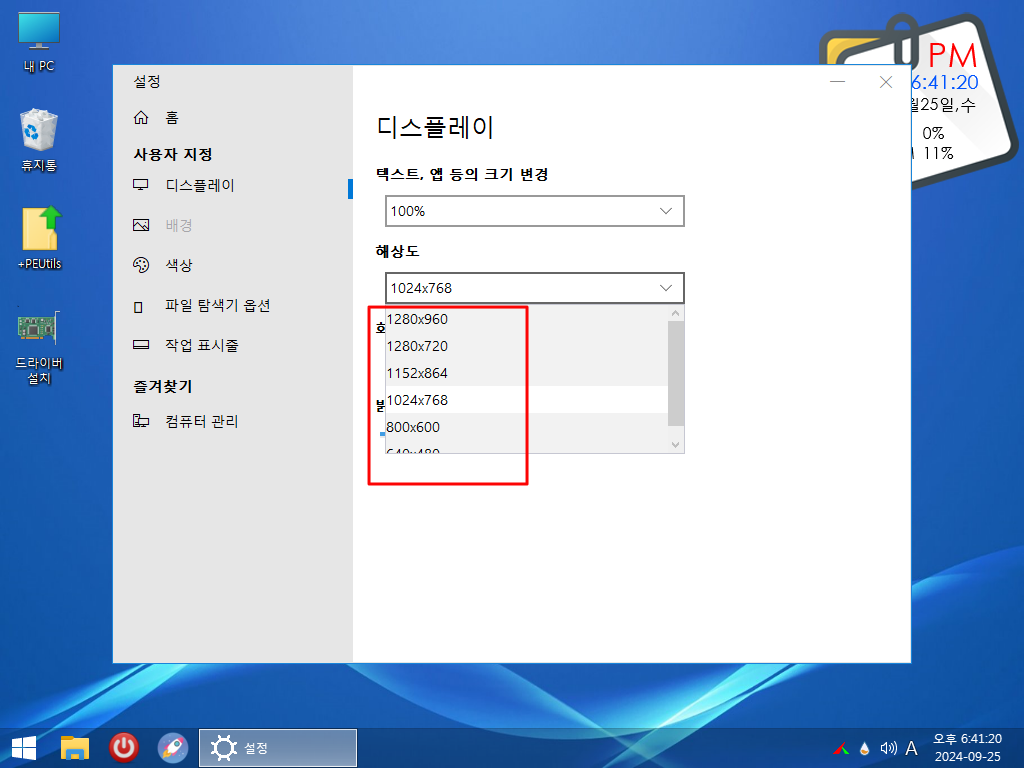
11. 2번에서 드라이버가 설치가 되는데 1번에서 설치전에 해상도를 설정을 해서 설정 자체가 되지 못하였습니다
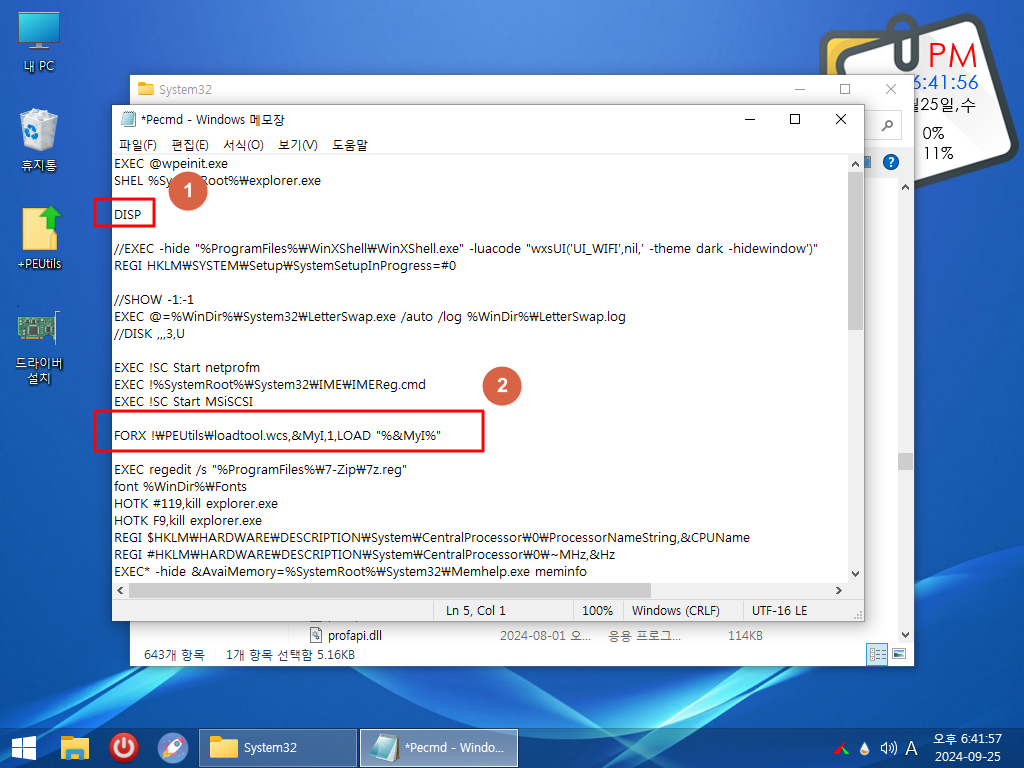
12. 지난 사용기에서의 내용입니다...Backup 폴더안에 있는 loadtool.wcs에서 해상도를 설정을 하고 있습니다. 여기서도 순서에 문제가 있어
보이죠..
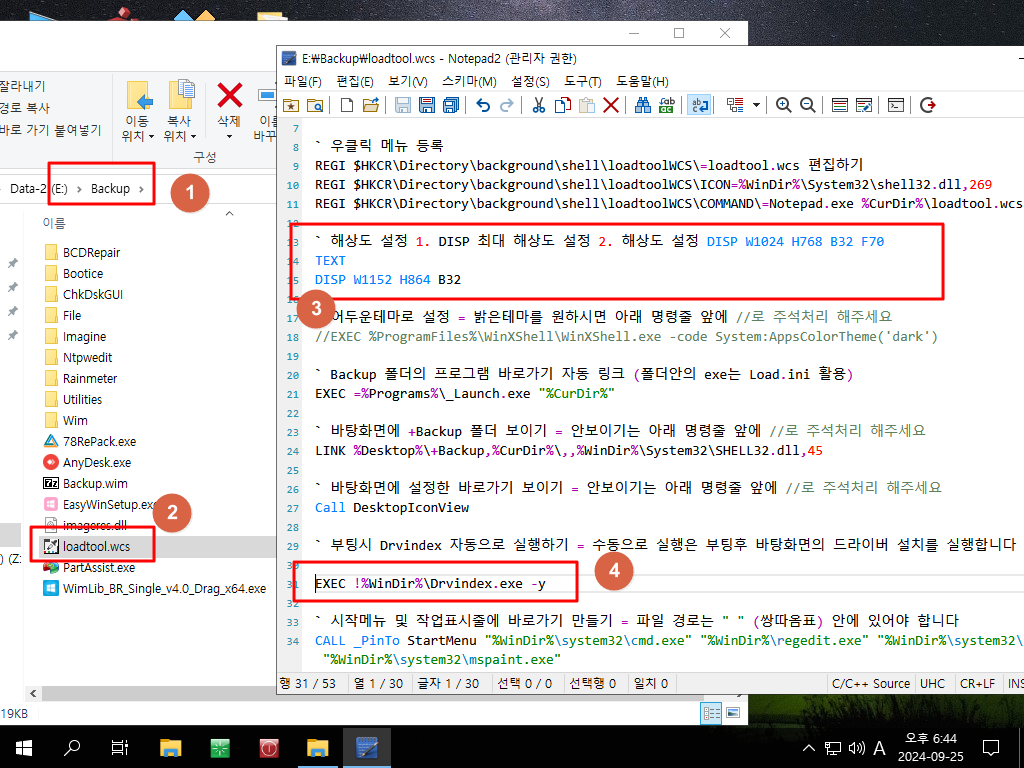
13. 확인을 하여 보겠습니다..PE로 부팅을 하였습니다..탐색기 실행전에 드라이버가 설치중입니다
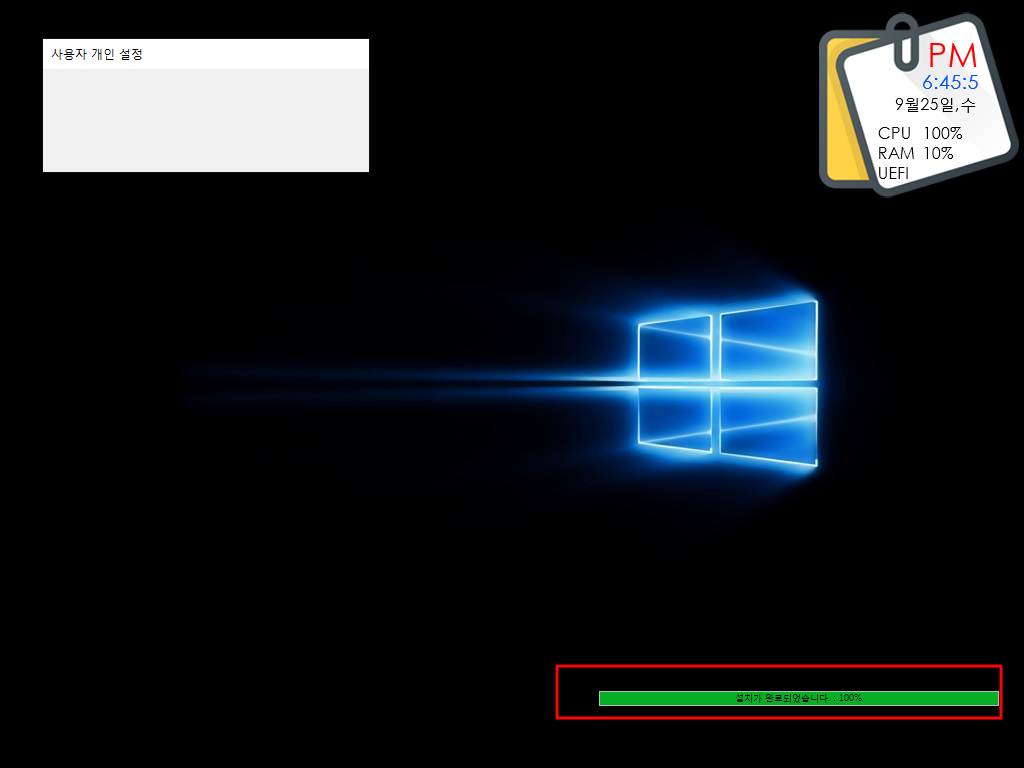
14. loadtool.wcs에서도 해상도다 드라이버 설치전에 실행이 되어서 1024*768로 되어 있습니다 드라이버가 설치가 되어서 다른 해상도를
설정할수는 있습니다
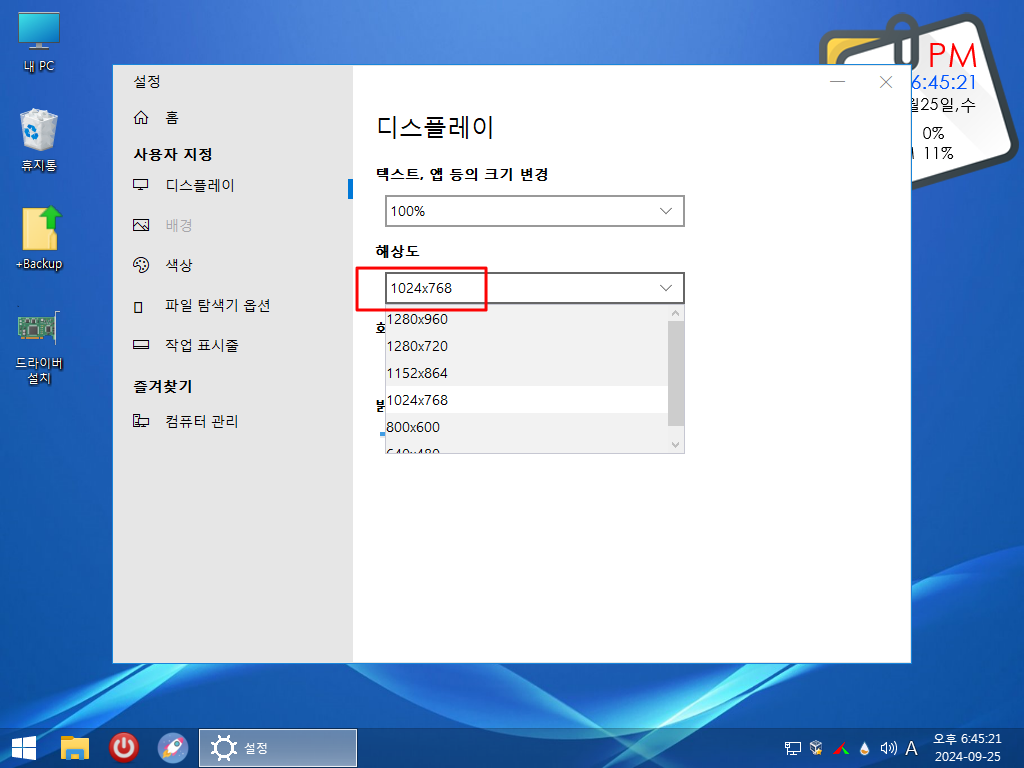
15. pe에서 우클릭 메뉴에서 loadtool.wcs를 바로 편집할수 있습니다. 해상도 설정 위치가 문제죠
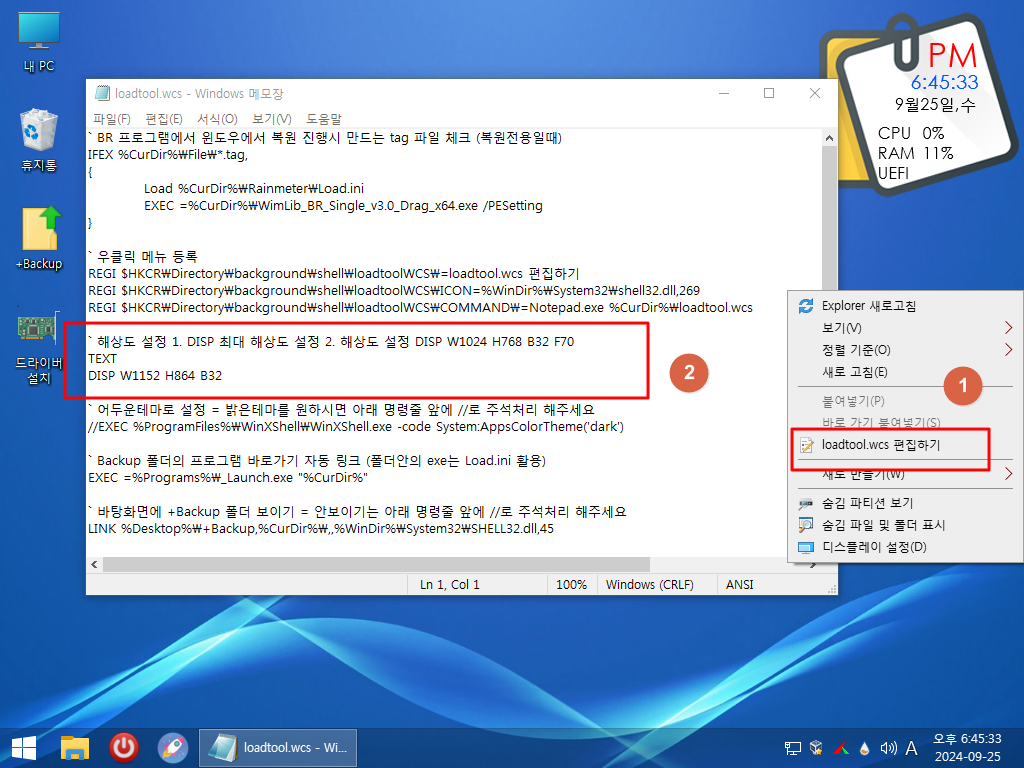
16. EXEC !%WinDir%\Drvindex.exe -y 명령어에는 "=" 옵션이 없습니다..드라이버가 설치 완료된후 해상도 설정을 하기 위해서 일단은 아래
처럼 시작 메뉴에 바로가기 등록후 loadtool.wcs 맨 나중에 해상도를 설정하도록 하였습니다...운이 좋았습니다
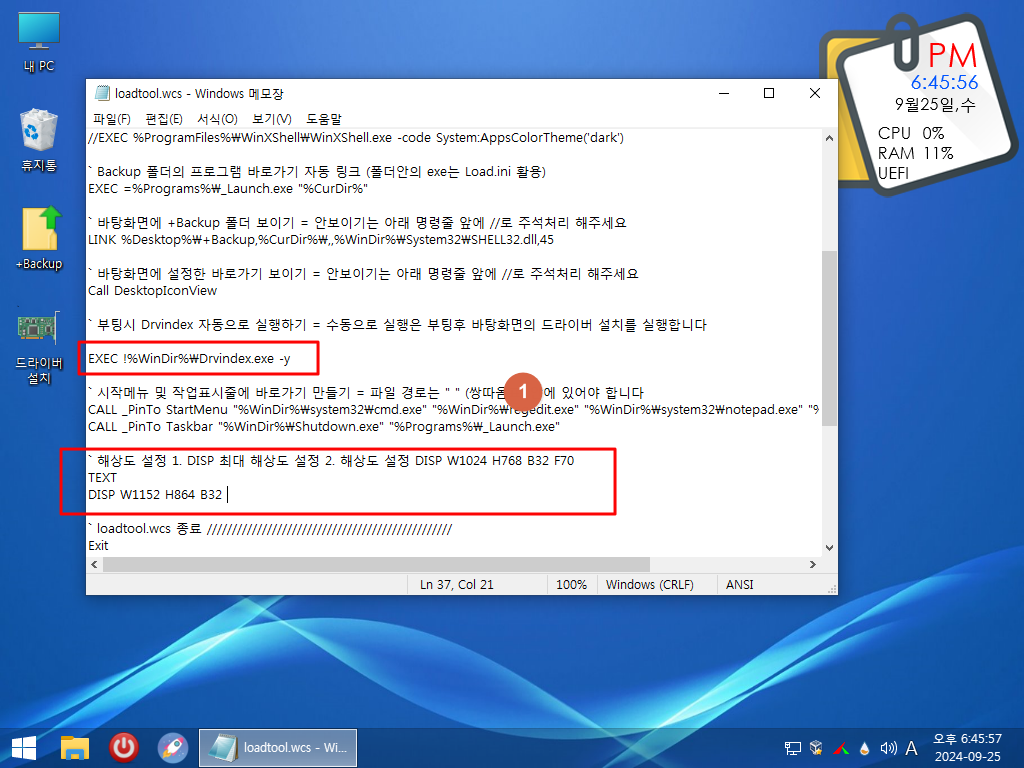
17. pe 부팅중에 드라이버가 설치가 되어 있습니다
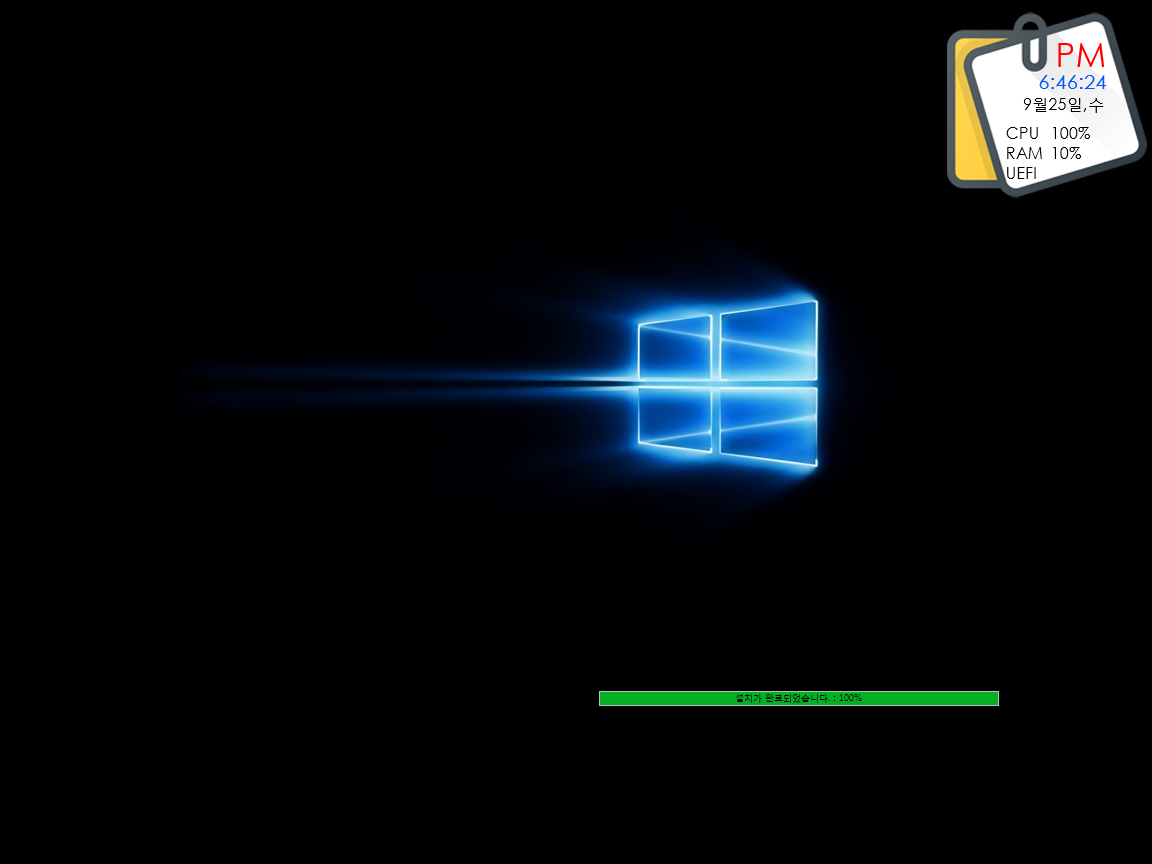
18. 운이 좋았죠..시작메뉴 등록하는 동안 EXEC !%WinDir%\Drvindex.exe -y 작업이 완료가 되어서 해상도가 지정한것으로 설정이 되었습
니다..
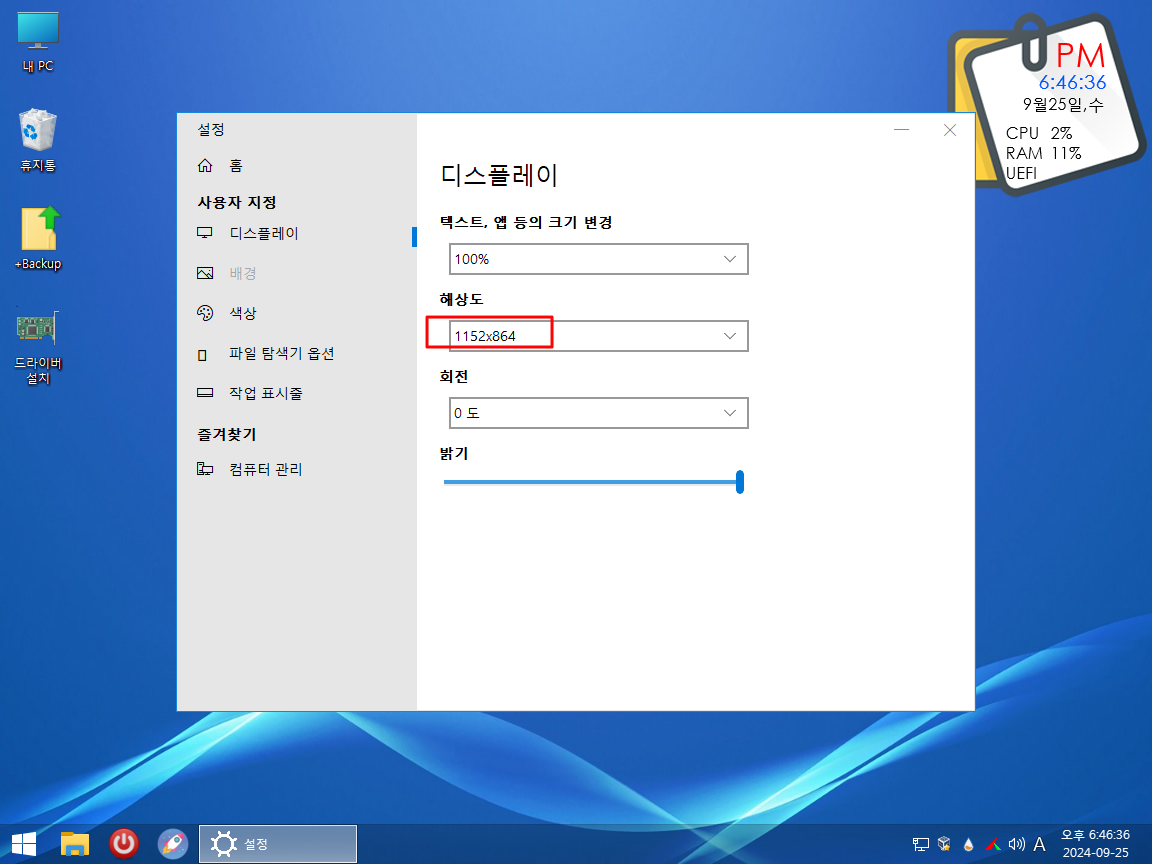
19. 컴퓨터 마다 성능 차이가 있고 윈도우에 설치된 드라이버에 따라서 EXEC !%WinDir%\Drvindex.exe -y 실행시간이 달라질수 있습니다
"=" 옵션을 사용하면 부팅 시간이 많이 걸리죠..EXEC !%WinDir%\Drvindex.exe -y와 해상도 설정 사이의 간격을 최대한 멀리 두는것이
좋은 방법일것입니다..
1번 EXEC !%WinDir%\Drvindex.exe -y를 맨 위로 올려 보았습니다 3번에서 exe 바로가기를 만들고 폴더안의 Load.ini를 로드하고 있습
니다...기억을 하실것입니다. DrvIndex.exe 파일이 Utilities.7z 안에 있습니다... 실제로 1번 명령어는 DrvIndex.exe 파일이 없어서 작동하지
못합니다

20. pe로 부팅을 하였습니다..1024*768 입니다..DrvIndex.exe 파일이 압축해제 되기전에 EXEC !%WinDir%\Drvindex.exe -y 명령어가
실행이 되어 버렸습니다
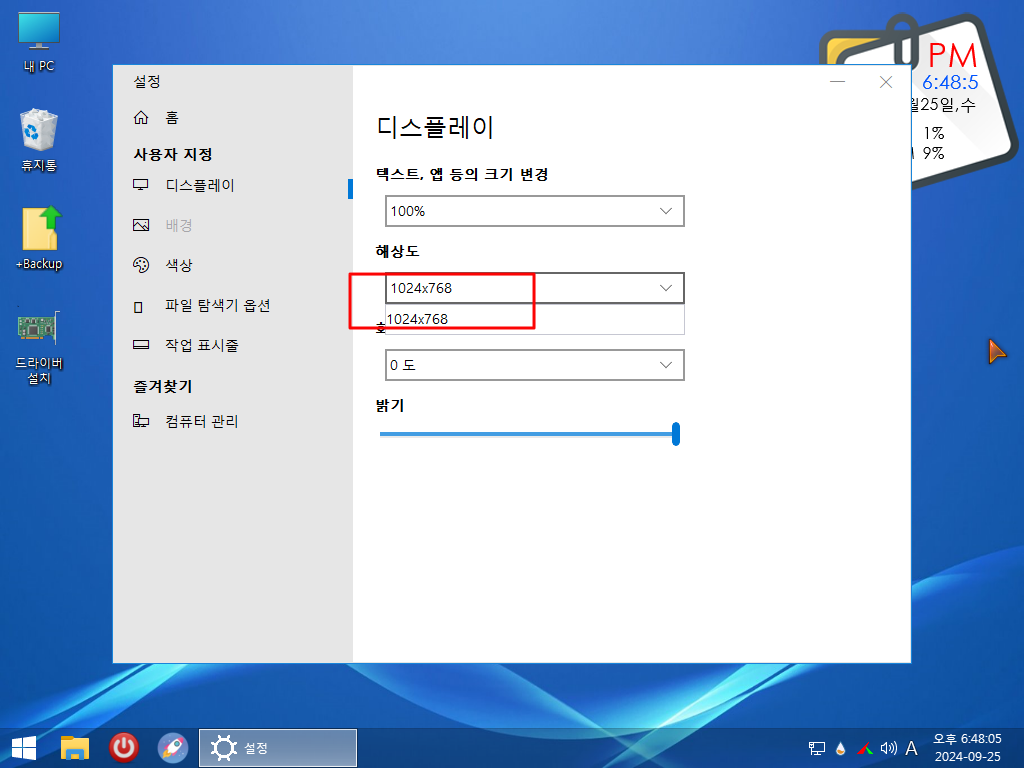
21. DrvIndex.exe 파일이 Utilities.7z 안에 있습니다

22. 여기에 압축이 해제되고 있습니다
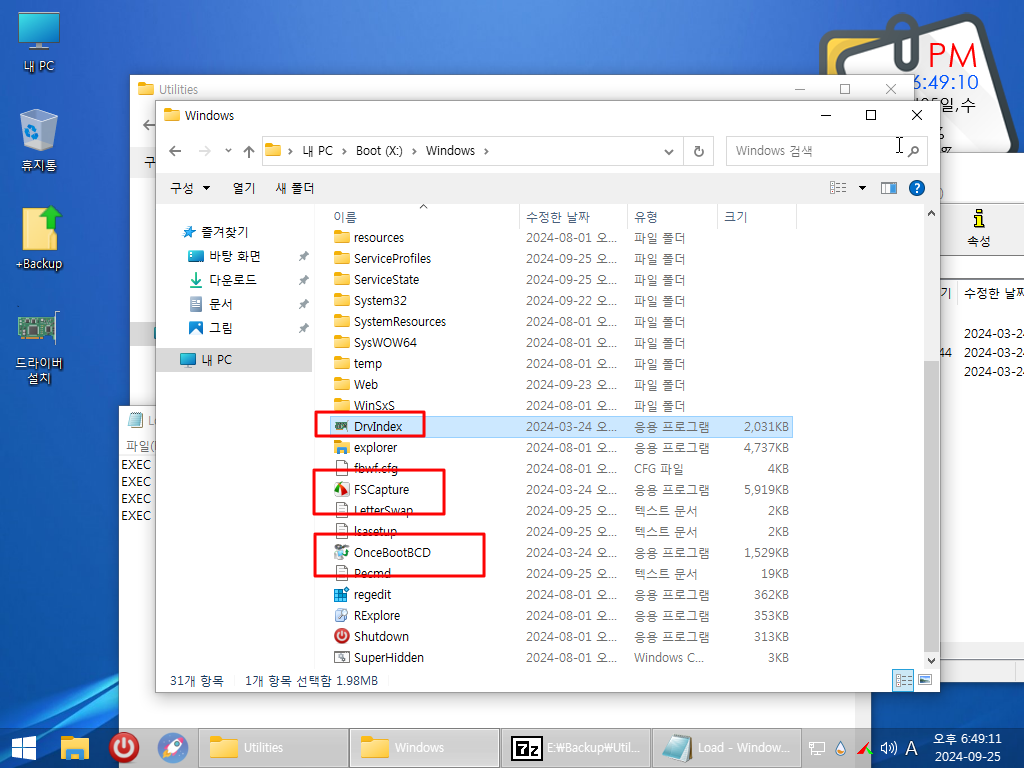
23. DrvIndex.exe를 7z 파일에서 꺼냈습니다
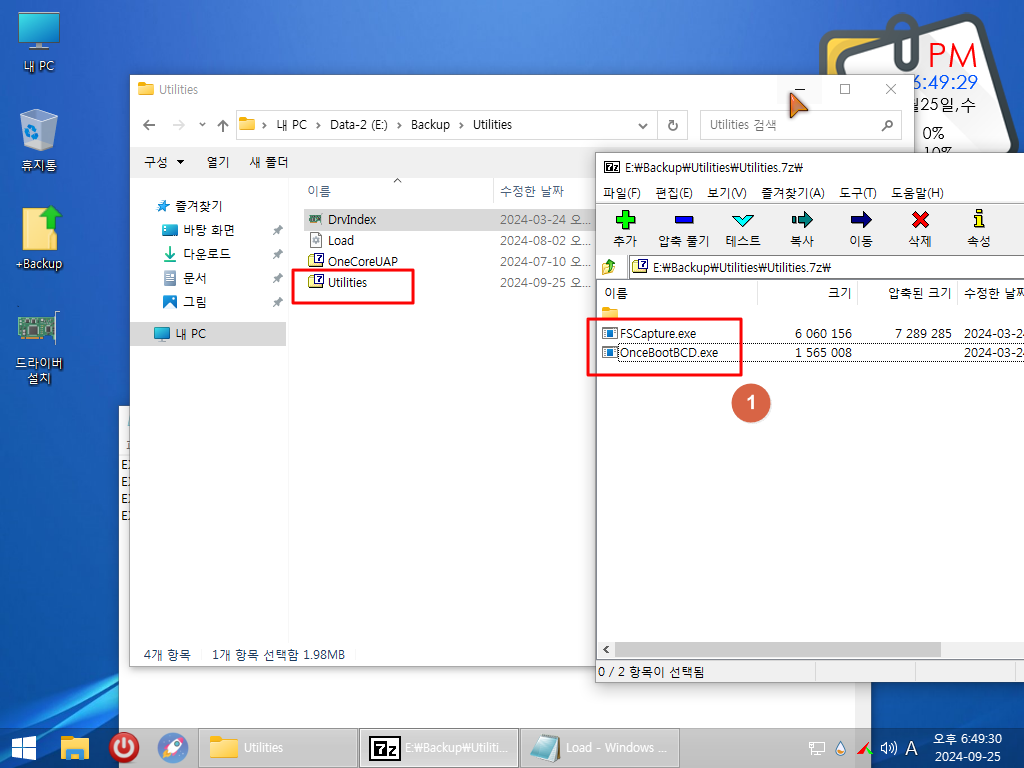
24. DrvIndex.exe 파일을 wim안에 넣었습니다..이제는 loadtool.wcs 맨위에서 실행이 되어도 작동을 합니다
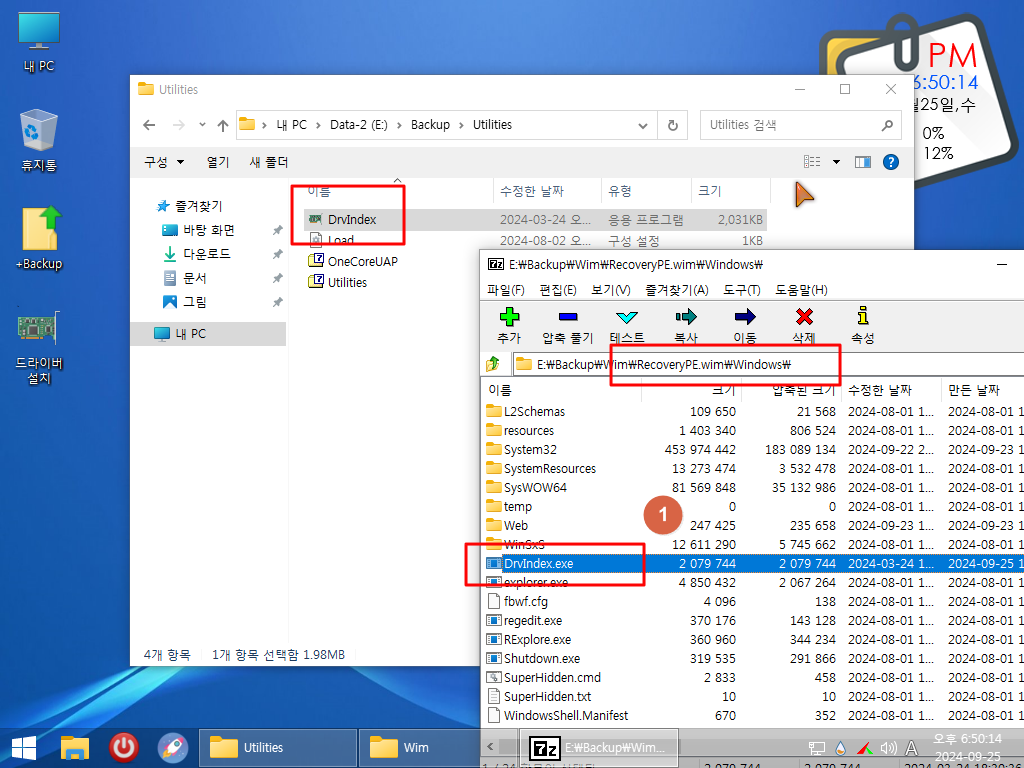
25. EXEC !%WinDir%\Drvindex.exe -y 와 해상도 설정사이에 많은 작업이 있어서 해상도 설정에는 지장이 없을것 같습니다
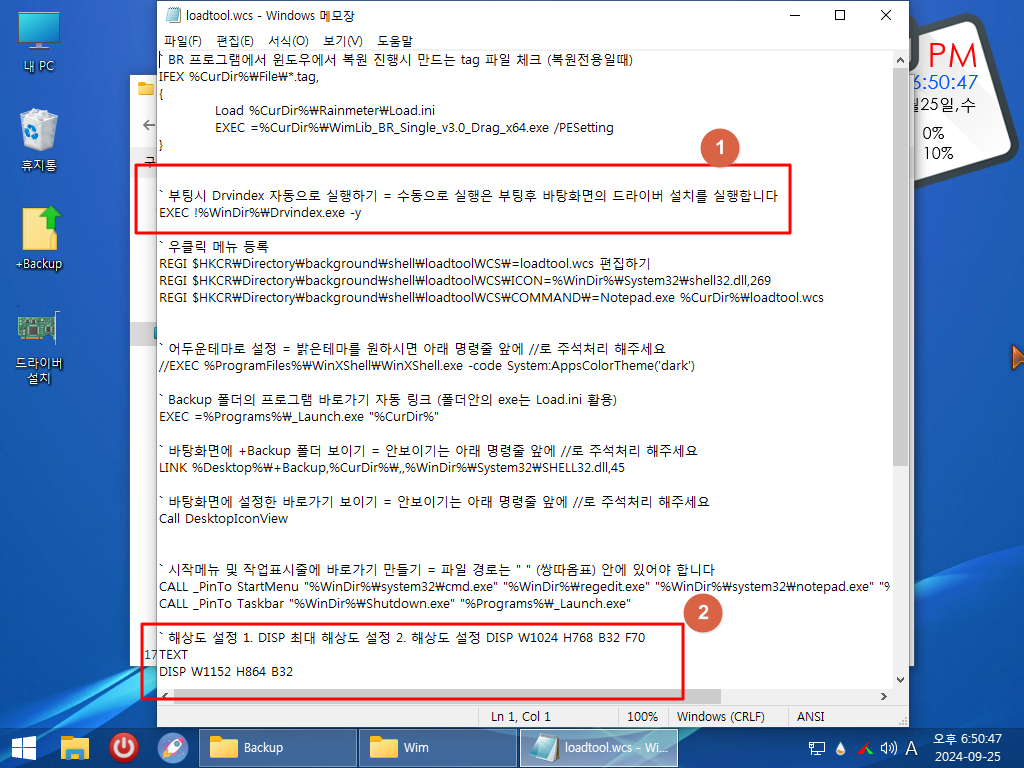
26. 드라이버 설치 중입니다
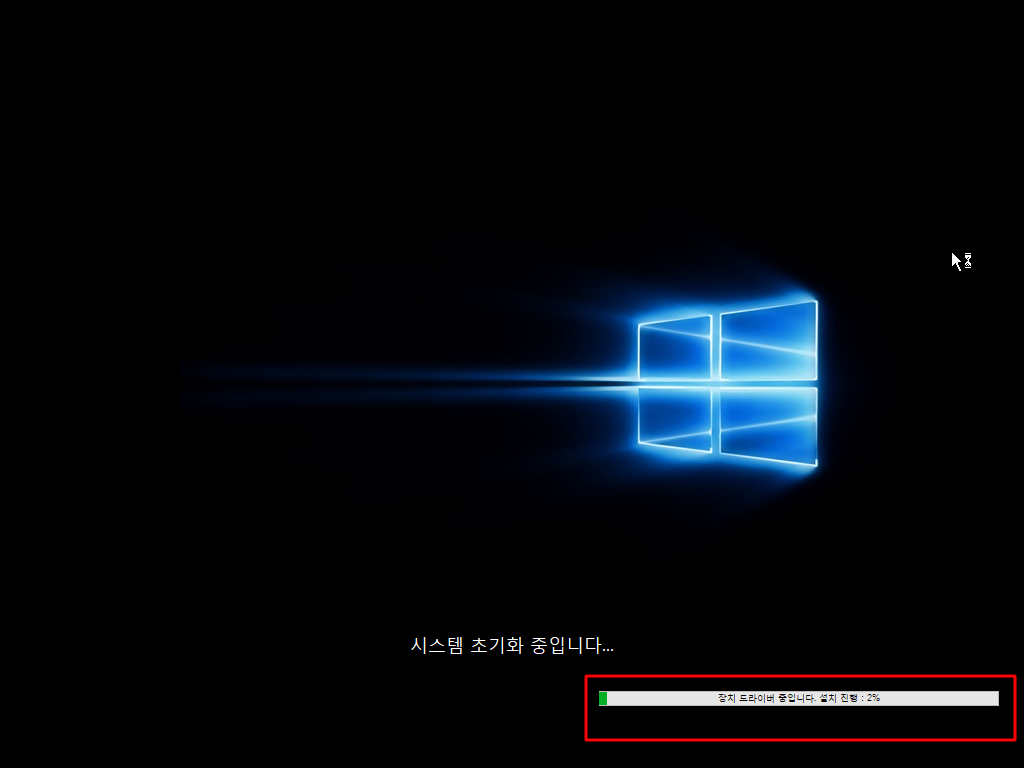
27. 드라이버 설치후 해상도가 설정이 되었습니다
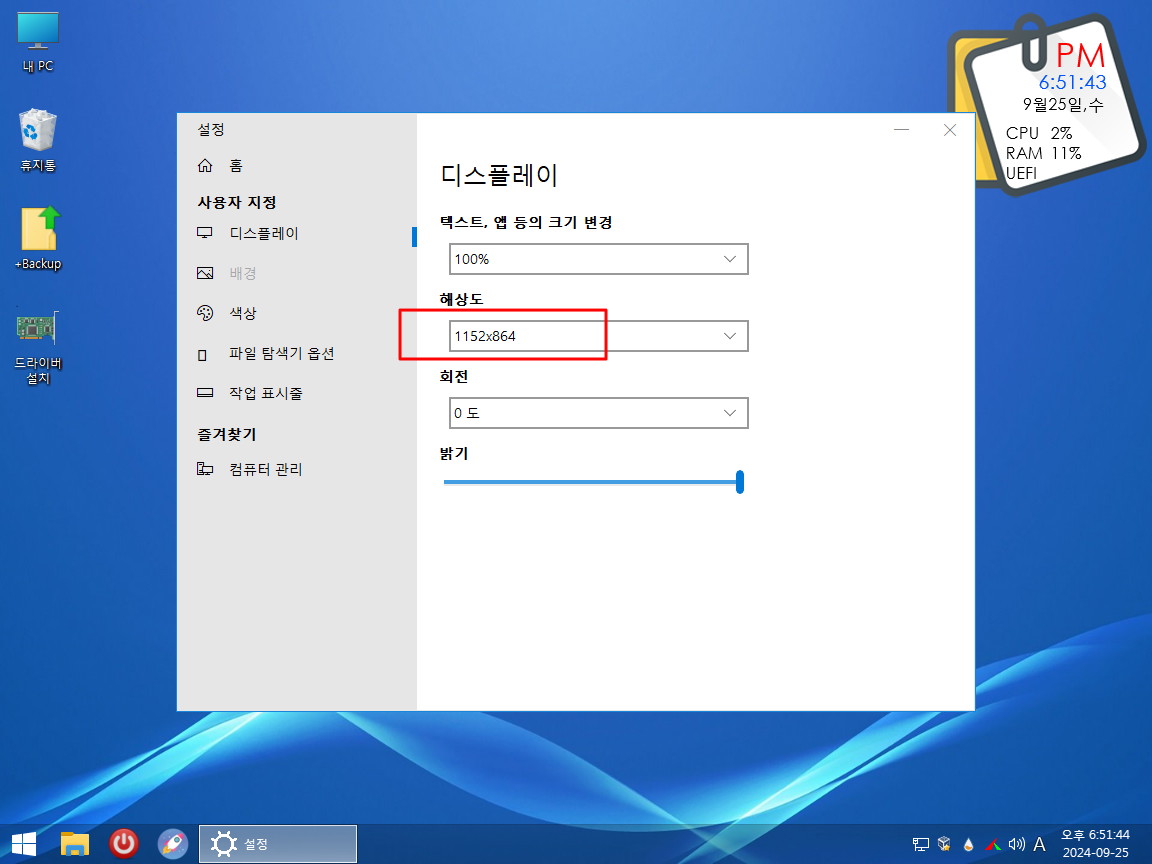
28. 마무리
다른 분들은 해상도가 잘 설정이 되는데 나만 안되는 경우에는 이유가 있을것입니다..
원본 pe로 부팅시에 1024*768 해상도만 설정이 된다면 EXEC !%WinDir%\Drvindex.exe -y 명령어로 윈도우에 설치된 드라이버를 설치하는
방법으로 하시면 원하는 해상도로 pe를 활용하실수 있으실것 같습니다..
잘 되시길 바랍니다
지난 사용기에서 명령어 순서와 Utilities.7z에서 DrvIndex.exe를 꺼내서 WIM안에 넣으면 되는 간단한 작업이어서 첨부파일은 없습니다
양해를 하여 주십시요
편안하신 시간이 되시길 바랍니다
댓글 [13]
-
광풍제월 2024.09.25 19:47
-
스마일^_^ 2024.09.25 20:20
감사합니다.
-
우인 2024.09.25 22:08
옛날 뚱뚱한 pe 제작시 해상도를 1920x1080으로 세팅해야만 했습니다
그래야 화면구성이 원하는 데로 배치되기때문입니다.
탐색기가 실행되고 EXEC !%WinDir%\Drvindex.exe -y을실행하니
가뜩이나 pe용량도커서 부팅속도가 매우느렸습니다 그런데 화면 로고 나오고 바로 EXEC !%WinDir%\Drvindex.exe -y을 주고
거의 끝부분에 disp를1920x1080으로 설정하니 본체의 드라이브를 잡는 시간에 부팅이 완료되네요~~
물론 부팅 완료 후 자동으로 1920x1080 해상도로 잡힙니다.
이렇게 간격을 벌려서 순서를 바꿔주는 것만으로 부팅시간이 대폭감축되네요 왕초보님 좋은 팁 가르켜주셔서 감사합니다.~~꾸벅^^!
-
왕초보 2024.09.25 22:22
오늘은 좋은날이네요..반가운 분을 이렇게 만날수 있어서요..
컴퓨터 상황이나 pe 설정에 따라서 시간차가는데 확실한 "=" 옵션을 부팅시간을 잡아 먹어서 꼼수를 활용할수 밖에 없었습니다
원하시는 결과를 얻을수 있으셔서 다행입니다...
자주 뵐수 있었으며 좋겠습니다..
웃음이 가득한 일만 있으시길 바랍니다
-
목련 2024.09.25 23:23
수고많이하셨습니다.
-
jgbyuk 2024.09.26 00:39
저것 본컴 해상도 자동설정 방법 없을까요?
-
왕초보 2024.09.26 10:51
본컴은 윈도우 설정에서 해상도 설정하면 되는것이 아닌지요..
정확히 어떤 용도를 말씀하시는것인지요.
-
jgbyuk 2024.09.28 17:01
안되는군요
-
상발이 2024.09.26 03:34
수고하셨습니다.
-
nov 2024.09.26 04:18
Correcto!
Enhorabuena!
-
왕초보 2024.09.26 10:52
이미 다알고 계시는것일것입니다...
즐거운 하루가 되시길 바랍니다
-
지친걸음 2024.09.26 10:54
수고 많으셨습니다 ~
-
수리수리 2024.09.26 22:36
해상도 부분
궁금 했었는데
감사합니다^^

수고하셨습니다.